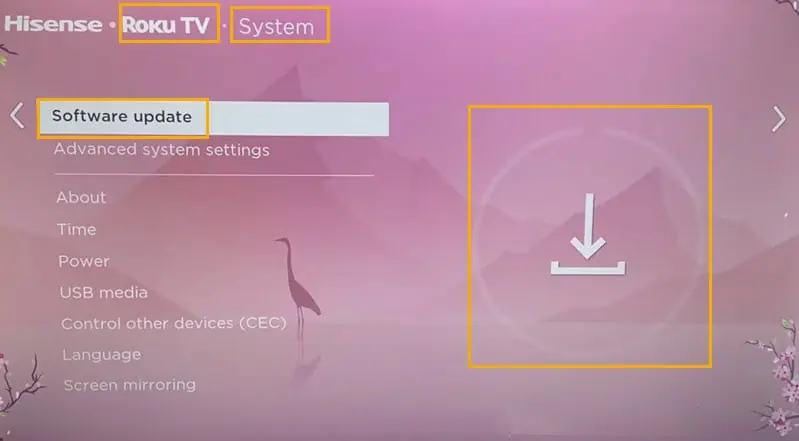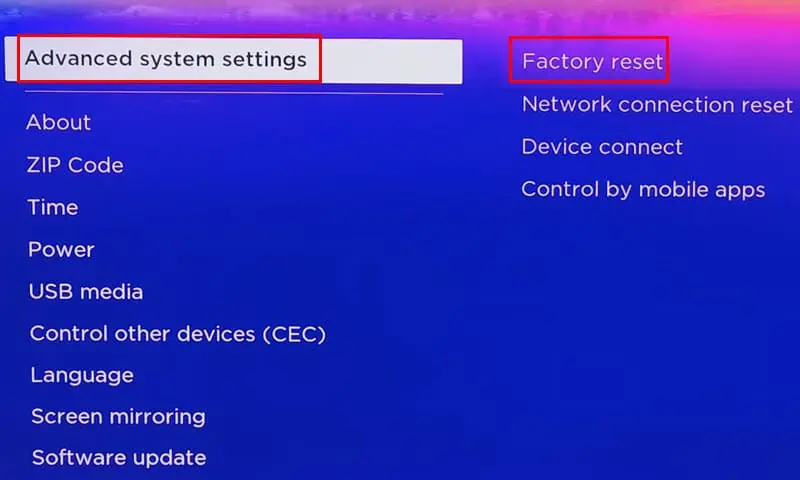Roku Yeniden Başlatmaya Devam Ediyor: 11 En İyi Düzeltme
4 dk. okuman
Tarihinde güncellendi
MSPoweruser'ın editör ekibini ayakta tutmasına nasıl yardımcı olabileceğinizi öğrenmek için açıklama sayfamızı okuyun. Daha fazla
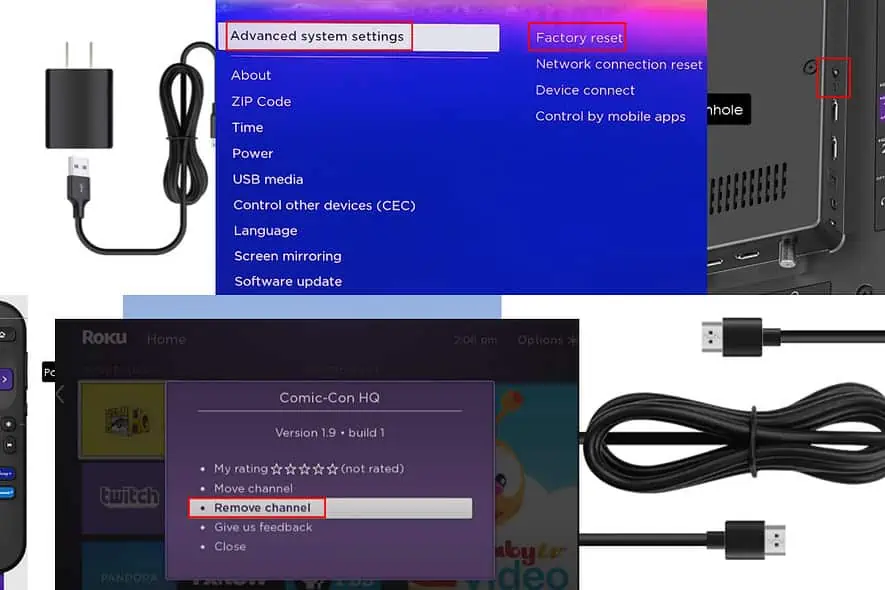
Roku'nuz yeniden başlamaya devam ederse ne yapacağınızı şaşırmış olabilirsiniz. Rastgele yeniden başlatmalar rahatsızlığa neden olacak ve en sevdiğiniz programları izlemenizi engelleyecektir.
Ama endişelenme! Kısa sürede düzeltmek için aşağıdaki yöntemleri uygulamaya başlayabilirsiniz.
Roku TV'niz Neden Rastgele Yeniden Başlıyor?
Roku cihazınızın yeniden başlamaya devam etmesinin yaygın nedenlerinden bazıları şunlardır:
- Cihaz aşırı ısınması
- Donanım sorunları
- Arızalı kablo ve adaptör
- Bellek yetersizliği
- Ağ bağlantısı
- Güncel olmayan yazılım veya yazılımla ilgili diğer sorunlar.
Roku Yeniden Başlatmaya Devam Ediyor - Düzeltmeler
Çözüm 01: Yönlendiricinizi ve Modeminizi Yeniden Başlatın
- Yönlendiricinizin fişini çekin elektrik prizinden.
- Bekle 1 dakika ve takın tekrar içeri.
- Yönlendiricinin bağlantıyı yeniden kurması biraz zaman alacaktır.
- Modem için; Fişini çek ve bekle 1 dakika.
- yeniden bağlayın modem.
Çözüm 02: Roku TV'yi Güç Döngüsü
- kapatmak Roku TV'niz.
- Güç kablosunu çıkarın.
- Şimdi, gücü aç tuşuna basın düğmesine tıklayın Roku TV Sesle Etkinleştirilen uzaktan kumandada.
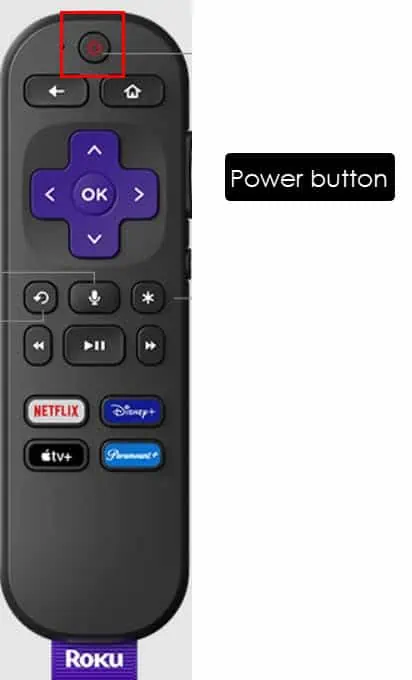
Çözüm 03: TV'yi Soğutun
- kapat Roku TV ve elektrik fişini çekin.
- Bunun için böyle kal 5 - 10 dakika Cihazınızın sıcaklığına bağlı olarak.
- Cihazın soğuduğunu hissettiğinizde cihazı açın.
Çözüm 04: Aşırı Isınmayı Kontrol Edin
- Roku TV'nizin çevresinde yeterli alan olduğundan emin olun.
- Halı gibi hava akışını engelleyebilecek yumuşak bir yüzey yerine düz ve sabit bir yüzeye yerleştirin.
- Hala aşırı ısınma sorununuz varsa küçük bir fan veya soğutma pedi kullanmayı düşünün.
Çözüm 05: Roku TV'nizdeki Güncellemeleri Kontrol Edin
- gidin Ayarlar Roku cihazınızın.
- seç sistem ve taşın Sistem güncellemesi.
- seç Şimdi kontrol edin ve cihaz işletim sisteminin yeni bir sürümünü arayacaktır.
- Mevcutsa, otomatik olarak güncelleyecektir.
Çözüm 06: Kablosuz Sinyal Gücünüzü Kontrol Edin
Roku cihazınızın güçlü sinyale sahip bir Wi-Fi ağına bağlı olduğundan emin olun. Sinyal zayıfsa yönlendiriciye yaklaştırın.
Çözüm 07: Elektrik Prizini Değiştirin
USB güç bağlantı noktasını kullanıyorsanız ve bu sorunla karşılaşıyorsanız Roku cihazını doğrudan başka bir elektrik prizine takmayı deneyin.
Çözüm 08: Güç Adaptörünü, Güç veya HDMI Kablosunu değiştirin
Bir Roku cihazının güç kaynağı sürecinin kararlı olması gerekir. Aksi takdirde dengesiz güç ekipmanı sık sık yeniden başlatılmasına neden olacaktır.

Güç adaptörünün sıkı bir şekilde bağlandığından emin olmanız gerekir. Gevşemişse yenisiyle değiştirin. Ayrıca, eğer HDMI kablosu bu Roku cihazınızı yeniden başlatıyor, onu da değiştirmeniz gerekiyor.

Çözüm 09: Roku Cihazını Mağaza Modunda Kullanın
- seç Ayarlar.
- Klinik Cihaz Performansı.
- gidin Kullanım modu seçeneği.
- Klinik Mağaza Modu Roku'nun yeniden başlatmaya devam etme sorununu çözüp çözemeyeceğini kontrol etmek için.
10. Çözüm: İstenmeyen Kanalları Kaldır
- Basın Ana Sayfa Roku uzaktan kumandanızdaki düğme.
- seçmek artık ihtiyacınız olmayan kanal ve kaldırmak istiyorum.
- Basın Star düğmesine basın.
- seç Kanalı kaldır seçenekler listesinden.
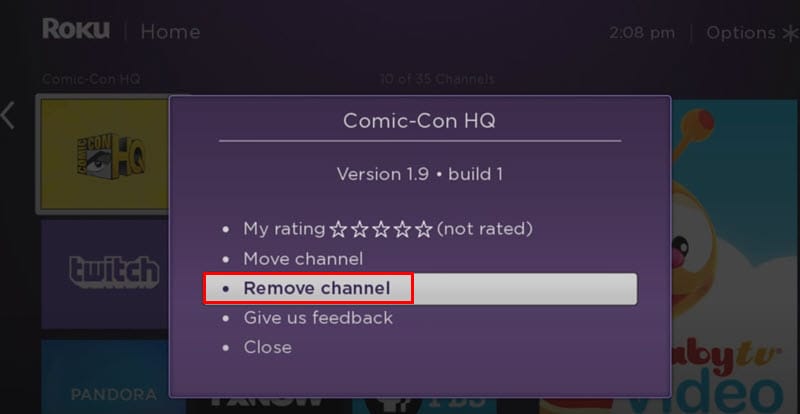
Çözüm 11: Roku Cihazını Fabrika Ayarlarına Sıfırlayın
Yukarıdaki yöntemlerin tümü sorununuzu çözemezse aşağıdaki tekniklerle Roku cihazını donanımdan sıfırlamanız gerekir:
Ayarlar Menüsünü Kullanma
- Basın Ana Sayfa Roku uzaktan kumandasındaki düğmesine basın.
- seç Ayarlar ve gidip gidin sistem.
- Klinik Gelişmiş Sistem Ayarları.
- Şimdi seç Fabrika ayarları.
- Klinik Fabrika Ayarlarına Sıfırla ve sıfırlamak için ekrandaki talimatları izleyin.
Cihazın Arkasındaki Sıfırlama Düğmesinin Kullanımı
- Bul Reset butonu Roku TV'nizin arkasında veya altında.
- tuşuna basmak için bir ataş veya SIM çıkarma aracı kullanabilirsiniz. Reset butonu için 30 saniye.
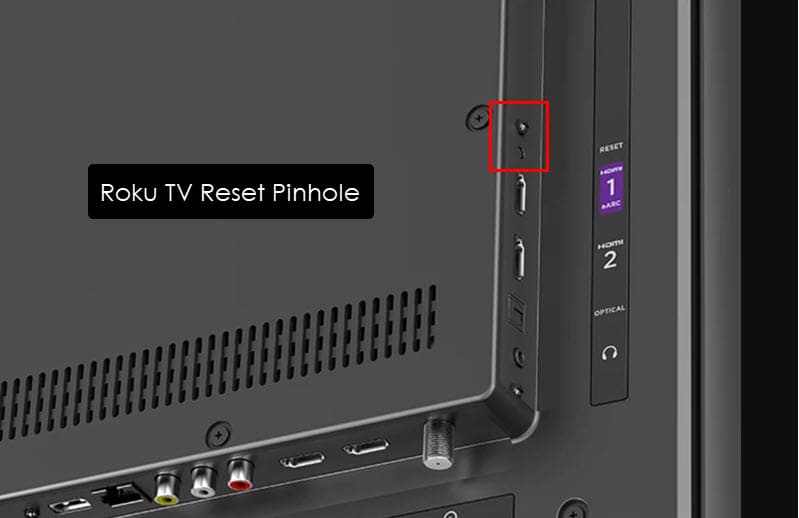
Artık Roku yeniden başlamaya devam ederse ne yapacağınızı biliyorsunuz. Sorun devam ederse daha fazla teknik yardım için üreticiyle iletişime geçmelisiniz.
Bu düzeltmeleri deneme deneyiminiz nasıldı? Düşüncelerinizi yorum kısmında paylaşmayı unutmayın.